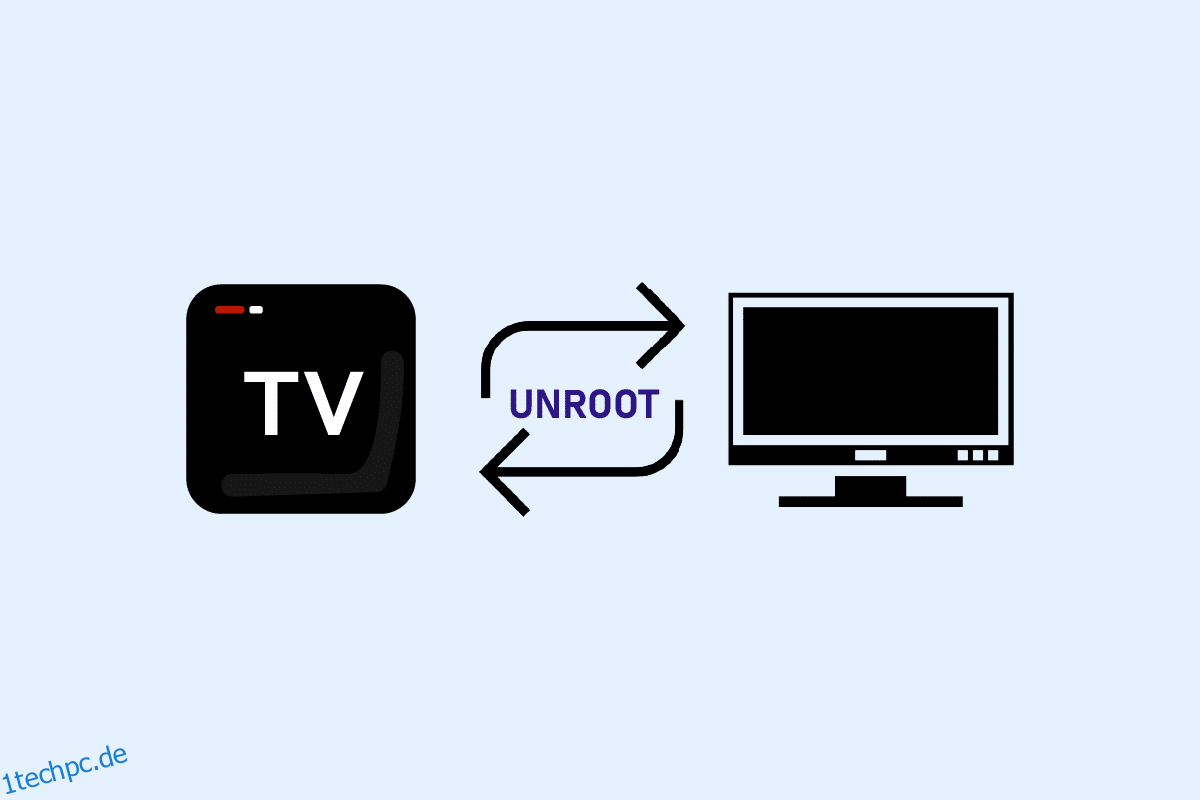Manchmal ist es besser, zu dem Zustand zurückzukehren, in dem die Dinge ursprünglich waren. Versuchen Sie in Bezug auf dieses Thema, ein Ergebnis für Unroot Android Box zu erhalten? Wenn Sie wenig Ahnung davon haben, was hier besprochen wird, ist die Android-TV-Box ein Gerät, mit dem Sie Ihren normalen LCD- oder LED-Fernseher als Smart-TV verwenden können. Sie können das Gerät rooten, um die Einstellungen des Geräts zu ändern, aber Sie könnten am Ende ein nicht funktionierendes Gerät haben, wenn es nicht richtig verwendet wird. Wenn Sie die oben beschriebene Situation haben, haben Sie die Möglichkeit, diese Änderung rückgängig zu machen, nämlich das Unrooting der TV-Box Android. Daher hilft Ihnen dieser Artikel dabei, die effektiven Methoden zum Unrooting der Android TV-Box zu erlernen.
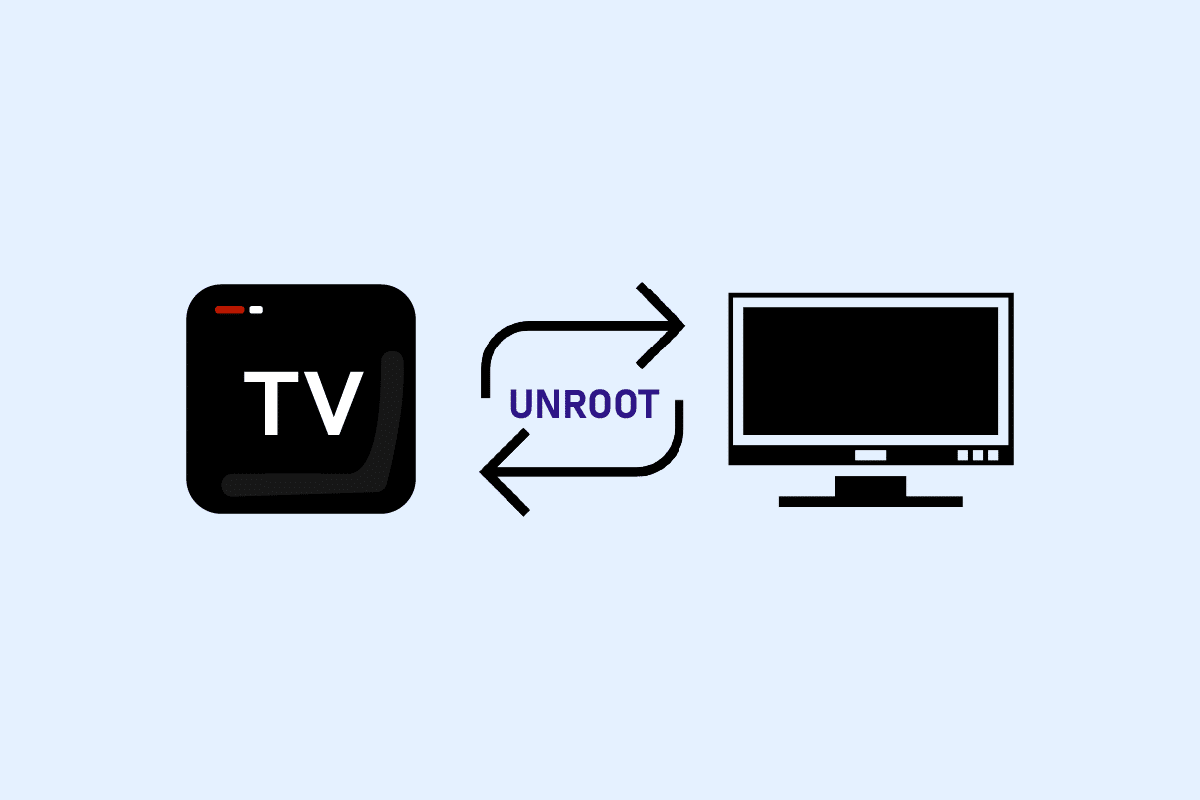
Inhaltsverzeichnis
So entrooten Sie die Android TV Box
Der Hauptzweck des Unrooting der Android TV-Box besteht darin, Root-Spuren der Android TV-Box zu entfernen. Das bedeutet, dass das Gerät auf die Standardeinstellungen zurückgesetzt wird und Ihnen die gewohnte Benutzeroberfläche zur Verfügung steht. Die meisten erweiterten Android-TV-Boxen bieten Ihnen die Möglichkeit, die Root-Einstellung des Geräts zu aktivieren oder zu deaktivieren. Sie können die Root-Einstellung auf Ihrem Gerät einfach deaktivieren.
Option I: Über Apps von Drittanbietern
Sie können eine Drittanbieteranwendung installieren, um Ihre Android TV-Box einfach zu unrooten. Sie können die Anwendungen problemlos ohne Autorisierung installieren, da die Android TV-Box bereits gerootet ist. Mit der gerooteten Android TV-Box können Sie jede Anwendung problemlos installieren. Stellen Sie sicher, dass Sie die Android TV-Box neu starten, um die Änderungen nach dem Unrooting des Geräts zu übernehmen.
1. Einfach entrooten
Wenn Sie nach einer App suchen, mit der Sie die Android TV-Box schnell unrooten können, können Sie versuchen, die Simply Unroot-App auf dem Gerät zu installieren. Sie müssen nur auf eine Schaltfläche klicken und das Gerät wird sofort entwurzelt.
1. Verbinden Sie die Android-TV-Box über ein USB-Kabel mit Ihrem Fernseher und starten Sie die Google Play Store-App.
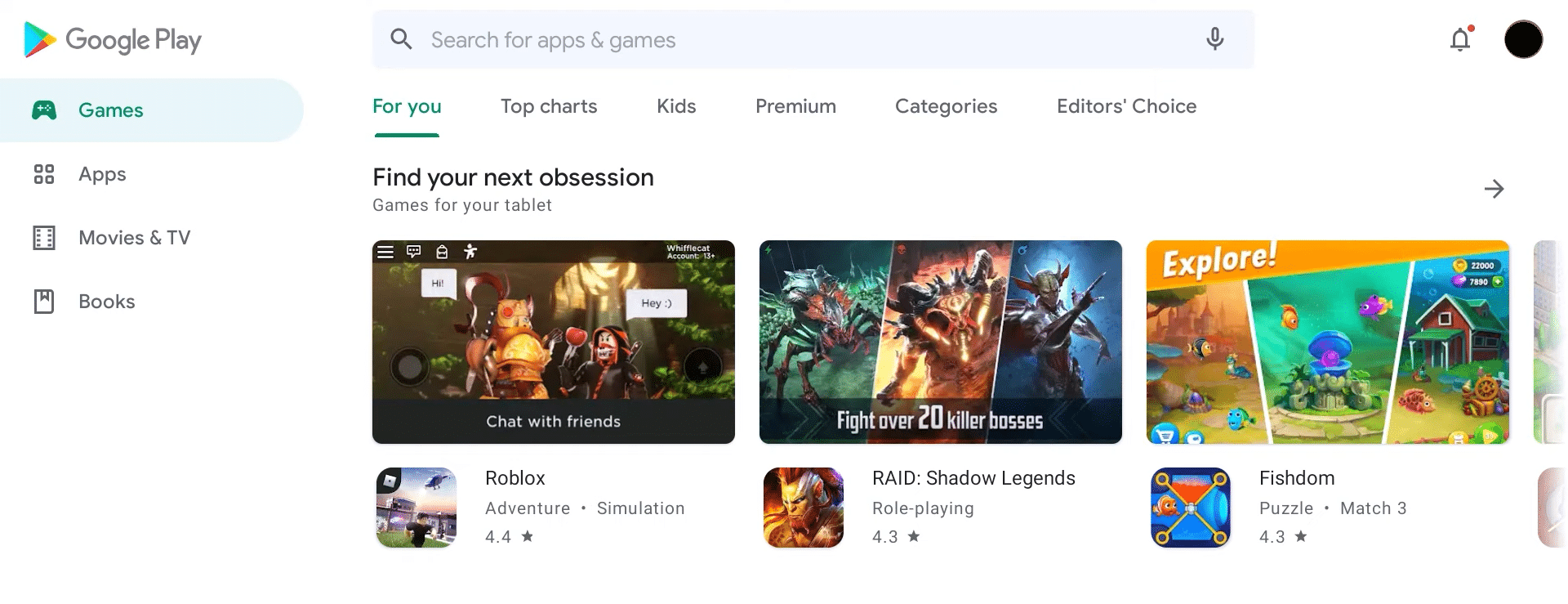
2. Suchen Sie in der Suchleiste nach der App „Simply Unroot“ und klicken Sie auf die Schaltfläche „Installieren“, um die App „Simply Unroot“ auf Ihrer Android-TV-Box zu installieren.
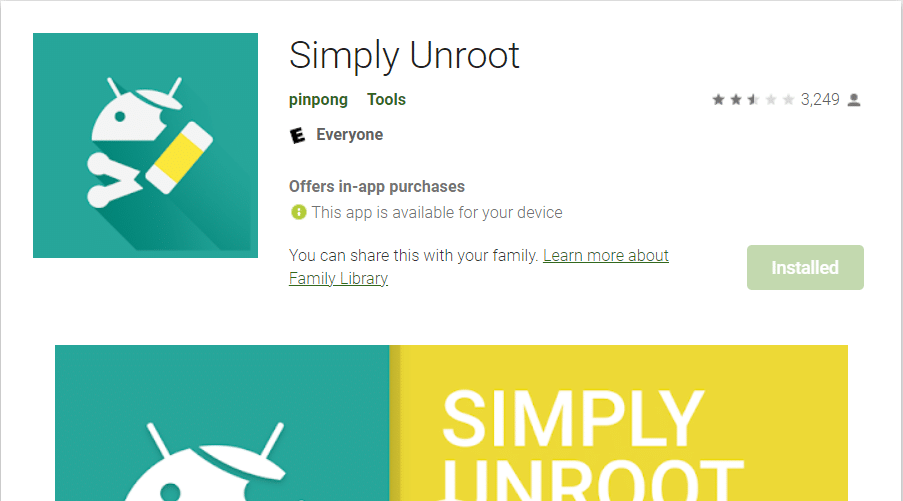
3. Starten Sie die App „Simply Unroot“ und erteilen Sie der App Root-Berechtigungen, die im Berechtigungsfenster erforderlich sind.
4. Klicken Sie auf die UnRoot-Schaltfläche, um die Android TV-Box zu unrooten, und starten Sie dann das Gerät neu, um die Änderungen zu übernehmen.
2. SuperSU
Eine gute Wahl für die Installation einer App zum Unrooting der Android-TV-Box ist die SuperSU-App. Es ist eine kostenlose App und hat eine einfache Benutzeroberfläche. Daher können Sie das Gerät in wenigen Schritten unrooten.
1. Verbinden Sie die Android TV-Box über ein USB-Kabel mit Ihrem Fernseher und öffnen Sie den Google Play Store.
2. Suchen Sie in der Suchleiste nach der SuperSU-App und klicken Sie auf die Schaltfläche Installieren, um die App auf Ihrer Android-TV-Box zu installieren.
3. Starten Sie die SuperSU-App und klicken Sie auf die Registerkarte EINSTELLUNGEN der App und wählen Sie auf der Einstellungsseite die Option Vollständiges Unroot.
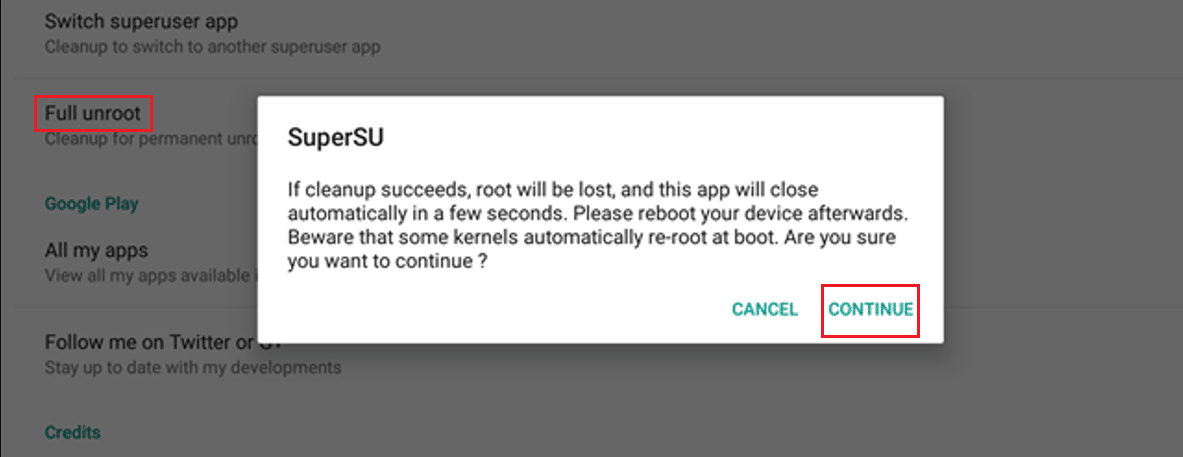
4. Klicken Sie in der Pop-Meldung des Bestätigungsfensters auf die Schaltfläche Ja, um fortzufahren, und die Android TV-Box wird hochgefahren.
5. Nach dem Neustart können Sie feststellen, dass die SuperSU-App nicht auf Ihrem Gerät installiert ist.
3. Terminal-Emulator
Die zweite bevorzugte App zum Unrooting der Android-TV-Box ist die Terminal-Emulator-App. Sie müssen nur einige der in diesem Abschnitt erwähnten Befehle ausführen, um das Gerät unrooten zu können.
1. Verwenden Sie ein USB-Kabel, um die Android TV-Box mit Ihrem PC zu verbinden und den Google Play Store zu starten.
2. Suchen Sie in der Suchleiste nach der Terminal-Emulator-App für Android und klicken Sie auf die Schaltfläche „Installieren“, um die Terminal-Emulator-App auf Ihrer Android-TV-Box zu installieren.
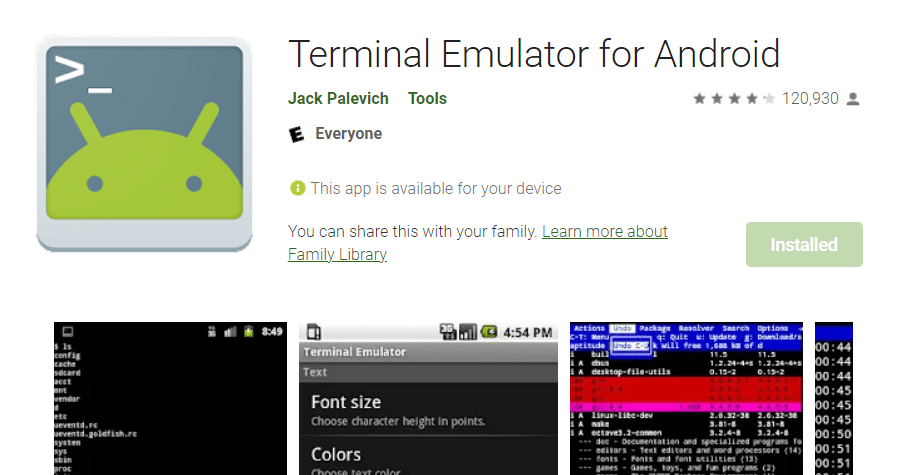
3. Starten Sie die Terminal-Emulator-App und geben Sie su in das Eingabeaufforderungsfenster der App ein, um den Root zu aktivieren.
4. Hängen Sie das Systemverzeichnis ein, um die Lese- und Schreibfunktionalität zu aktivieren, indem Sie den Befehl mount –o remount,rw/system in das Fenster eingeben.
5. Wechseln Sie nun das Anwendungsverzeichnis, indem Sie im Fenster den Befehl cd/system/app/ eingeben.
6. Geben Sie zum Unrooting den Befehl als mv Superuser .. ein, um das Superuser-Verzeichnis zu verschieben, und starten Sie dann die Android TV-Box neu.
Schritt II: Laden Sie ES File Manager herunter
Wenn Sie keine Drittanbieter-Apps zum Unrooten der Android TV-Box verwenden möchten, können Sie versuchen, eine Dateimanager-App zu installieren. Diese Option ist jedoch eine kleine Problemumgehung. Die App würde Ihnen vollständigen Zugriff auf die Dateien im Systemverzeichnis geben, und Sie müssen die mit der Rooting-Funktionalität verbundenen Dateien löschen. Ähnlich wie bei der vorherigen Option müssen Sie die Apps nicht authentifizieren, da die Android TV-Box bereits gerootet ist.
1. Verbinden Sie die Android-TV-Box über ein USB-Kabel mit Ihrem Fernseher und starten Sie die Google Play Store-App.
2. Suchen Sie in der Suchleiste nach der ES File Explorer File Manager-App und klicken Sie auf die Schaltfläche Installieren, um die ES File Manager-App auf Ihrer Android TV-Box zu installieren.
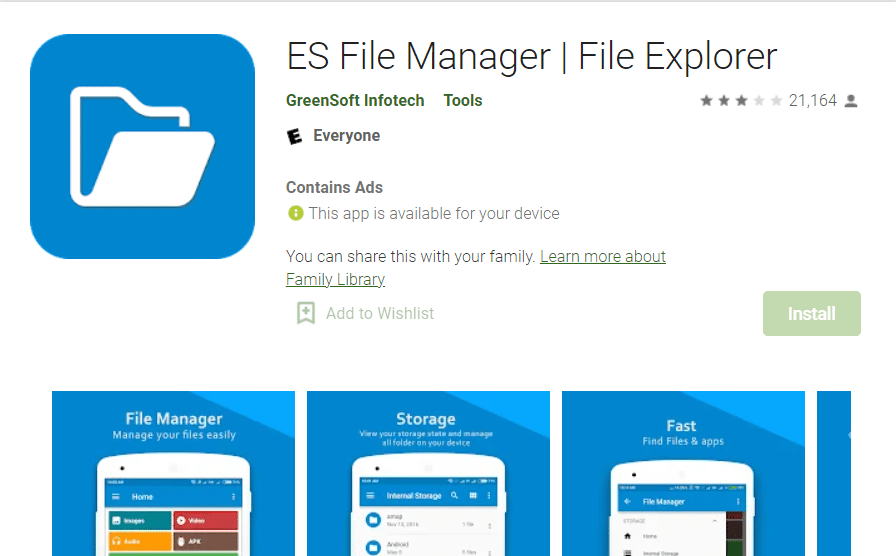
3. Starten Sie die App Es File Explorer File Manager und öffnen Sie die Dateien im Verzeichnis /system/.

4. Öffnen Sie /system/bin und löschen Sie die su-Datei im Ordner.
5. Öffnen Sie als Nächstes /system/xbin und löschen Sie die Datei daemon_su im Ordner.
6. Wählen Sie im Systemordner die App aus und deinstallieren Sie die App, die Sie zum Rooten der Android TV-Box installiert haben.
7. Löschen Sie außerdem die Installationsdatei wie superuser.apk im Systemordner.
8. Starten Sie abschließend die Android TV-Box neu.
Häufig gestellte Fragen (FAQs)
Q1. Ist es sicher, die Android TV-Box nach dem Rooten zu unrooten?
Ans. Es ist absolut sicher, die Android TV-Box jederzeit zu unrooten, nachdem Sie Ihr Gerät gerootet haben. Die Verwendung einer nicht gerooteten Android-TV-Box ist besser als die Verwendung eines gerooteten Geräts.
Q2. Gibt es einen Authentifizierungsprozess für die Installation der Apps zum Unrooting der Android TV-Box?
Ans. Wenn Sie versuchen, eine gerootete Android-TV-Box zu unrooten, können Sie die Apps zum Unrooten des Geräts problemlos installieren. Sie müssen die Apps nicht explizit authentifizieren, da das Gerät bereits gerootet ist.
***
Die verschiedenen Optionen zum Unrooten der Android TV-Box werden in diesem Artikel besprochen. Wenn Sie die Android-Box unrooten möchten, können Sie die in diesem Artikel genannten Schritte ausführen. Erwägen Sie, den Artikel zu empfehlen, wenn Sie jemanden kennen, der nach der Lösung sucht, um TV Box Android zu entfernen. Wenn Sie Vorschläge oder Fragen haben, von denen Sie glauben, dass sie uns mitgeteilt werden müssen, hinterlassen Sie diese bitte im Kommentarbereich.